Grafici e diagrammi sono un ottimo modo per rappresentare i dati. Microsoft Excel 2010 offre quasi tutti i tipi di grafici e ne semplifica la creazione, consentendo una rapida comprensione dei dati in formato grafico. In questo articolo scoprirai cosa rappresenta ogni grafico e le funzionalità aggiuntive di cui potresti non aver mai sentito parlare.
Come disegnare grafici in Excel 2010
Per prima cosa assicurati che nel tuo foglio Excel siano presenti dei dati e che non ci siano celle vuote tra le diverse colonne, quindi fai clic sul menu Inserisci e scegli il tipo di grafico che desideri disegnare.
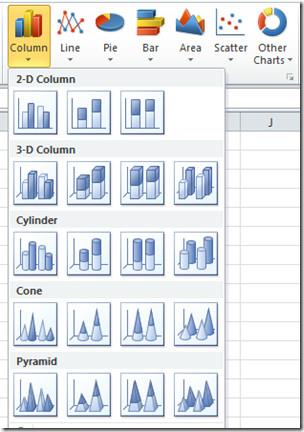
I dati nel foglio Excel saranno organizzati come un grafico.
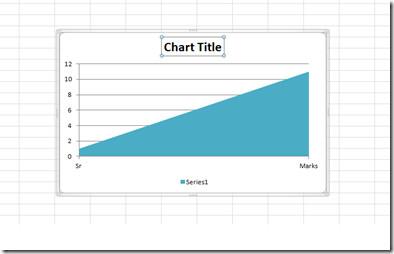
Una volta disegnato il grafico, diventa molto semplice modificarne gli attributi: fai clic con il pulsante destro del mouse sul grafico e vedrai le opzioni per modificare i tipi di grafico, i dati e altre formattazioni.
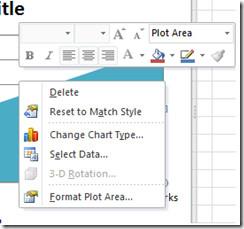
Tipi di grafici e diagrammi in Excel 2010
Il tipo di grafico dipenderà dai dati per i quali si intende tracciare il grafico. I tipi più comunemente utilizzati includono istogrammi, grafici a linee, grafici a torta, grafici a barre, grafici ad area, grafici a dispersione, grafici azionari e grafici a superficie, tra molti altri. Analizziamo questi tipi di grafico e le situazioni in cui viene utilizzato uno specifico tipo di grafico.
Grafico a colonne
Il grafico a colonne è uno dei tipi di grafico più comunemente utilizzati e viene impiegato per mostrare le variazioni dei dati in un periodo di tempo o per illustrare confronti tra elementi.
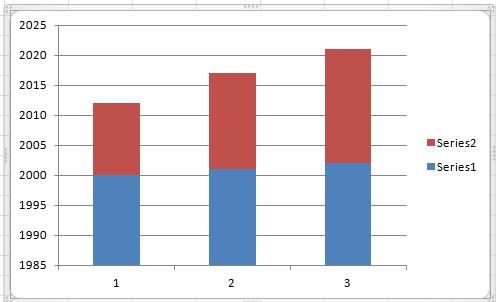
Grafici lineari
I grafici lineari vengono utilizzati principalmente per rappresentare l'andamento dei dati nel tempo. L'esempio migliore di questo tipo di grafico è la variazione settimanale della temperatura.
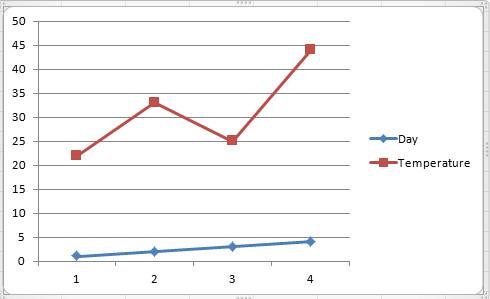
Grafico a torta
Il grafico a torta è molto utile quando si desidera mettere in risalto un elemento significativo dei dati. Rappresenta i dati sotto forma di torta.
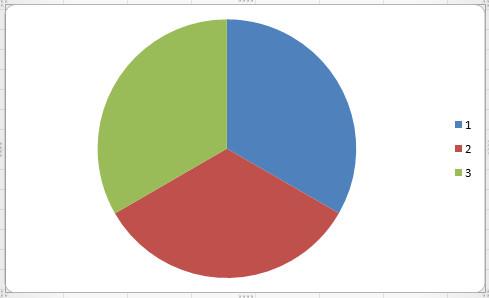 Grafico a barre
Grafico a barre
Un grafico a barre illustra i confronti tra i singoli elementi.
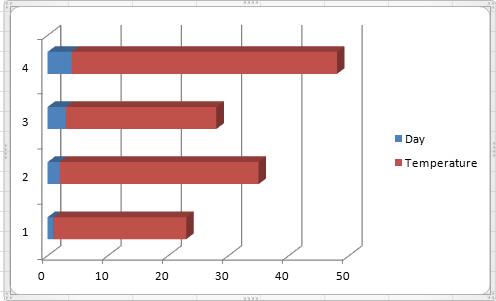
Grafico ad area
Un grafico ad area mostra l'entità del cambiamento nel tempo.
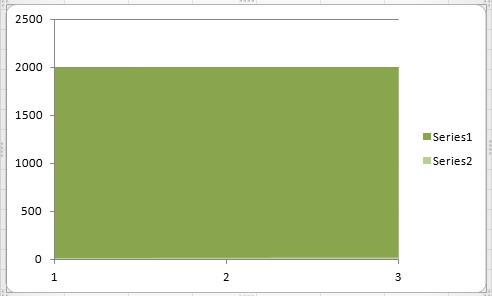
Grafici a dispersione
Il grafico a dispersione e il grafico a linee sono quasi simili, ma il grafico a dispersione viene visualizzato con una linea tratteggiata, mentre il grafico a linee utilizza linee collegate per visualizzare i dati.
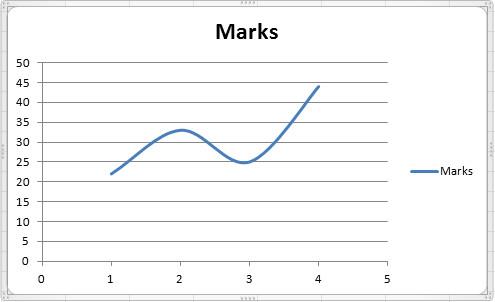
Carte di superficie
Un grafico di superficie risulta utile per determinare la combinazione ottimale tra due serie di dati.
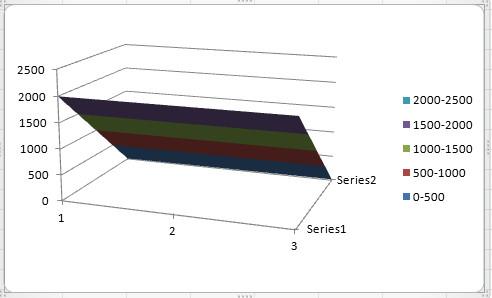
Area del grafico
L'area coperta da un grafico specifico è chiamata area del grafico. Per impostazione predefinita, Excel disegna i grafici in base alla configurazione predefinita, ma è molto semplice modificare l'area del grafico: basta fare clic con il pulsante destro del mouse sul grafico e scegliere l' opzione "Formato area grafico ". Verrà visualizzata una finestra di dialogo che consente di impostare lo stile di riempimento, i bordi, l'effetto alone e i bordi sfumati del grafico e gli effetti 3D.
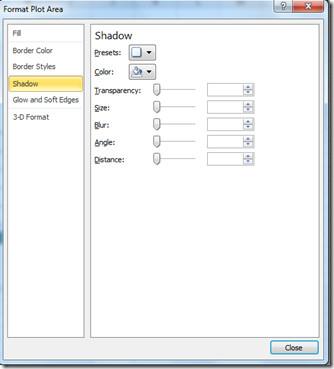
Grafici e fogli di grafici incorporati
È possibile creare un grafico su un foglio grafico separato o su un foglio di lavoro. In entrambi i casi, il grafico è collegato ai dati di origine sul foglio di lavoro, il che significa che il grafico viene aggiornato quando si aggiornano i dati del foglio di lavoro. Per impostare il grafico in modo che cambi quando cambiano i valori di alcune celle specifiche, fare clic con il pulsante destro del mouse sul grafico e scegliere l' opzione "Seleziona dati" , quindi selezionare e aggiungere i campi che si desidera includere in questo processo.
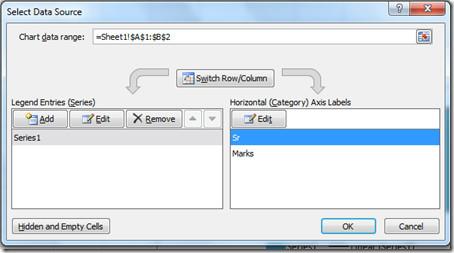
Godere!

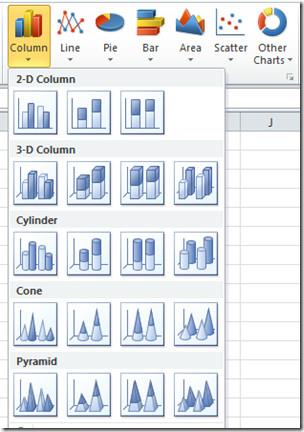
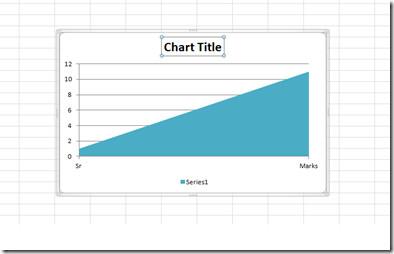
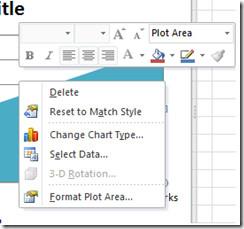
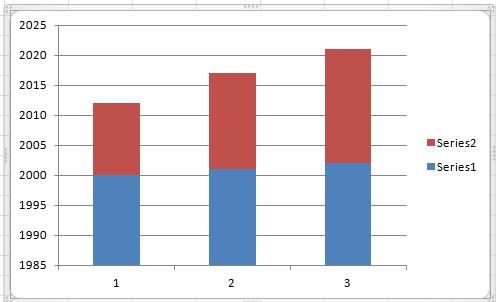
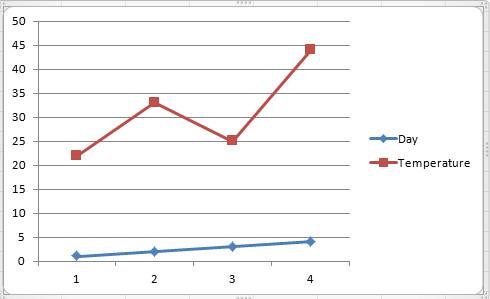
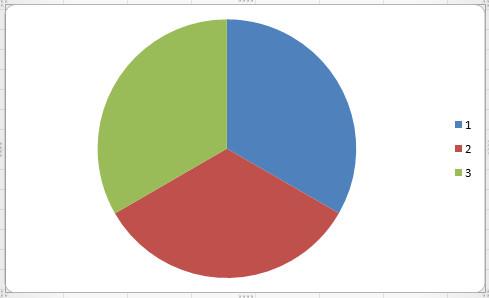 Grafico a barre
Grafico a barre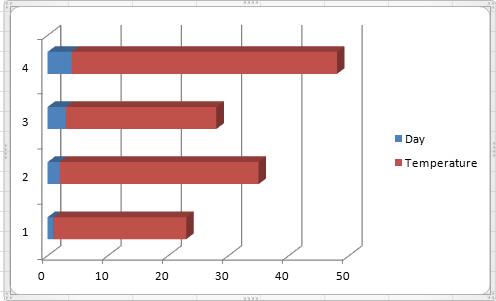
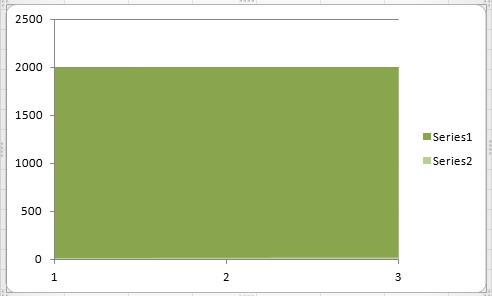
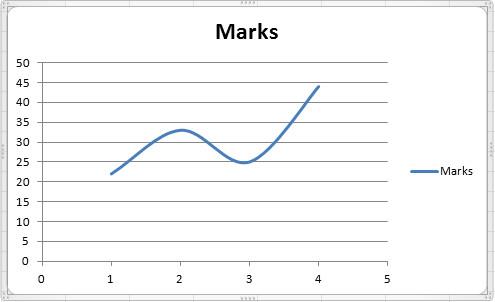
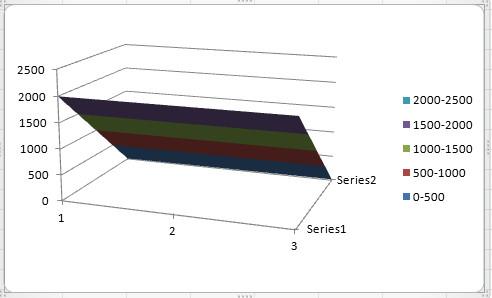
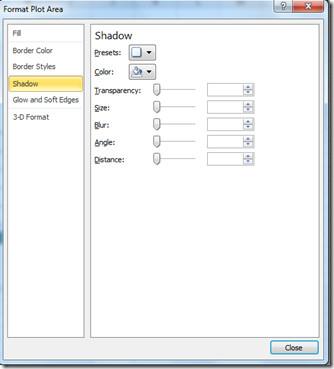
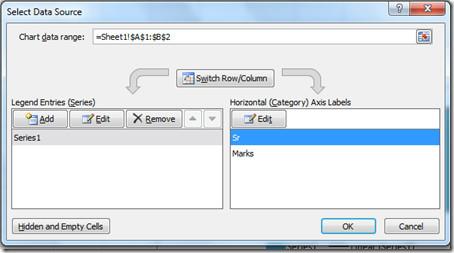




![Impostazioni della barra multifunzione e della barra di accesso rapido per lesportazione/importazione [Office 2010] Impostazioni della barra multifunzione e della barra di accesso rapido per lesportazione/importazione [Office 2010]](https://tips.webtech360.com/resources8/r252/image-8447-0829093801831.jpg)



